
🏆 作者简介,愚公搬代码
🏆《头衔》:华为云特约编辑,华为云云享专家,华为开发者专家,华为产品云测专家,CSDN博客专家,CSDN商业化专家,阿里云专家博主,阿里云签约作者,腾讯云优秀博主,腾讯云内容共创官,掘金优秀博主,51CTO博客专家等。
🏆《近期荣誉》:2023年华为云十佳博主,2022年CSDN博客之星TOP2,2022年华为云十佳博主等。
🏆《博客内容》:.NET、Java、Python、Go、Node、前端、IOS、Android、鸿蒙、Linux、物联网、网络安全、大数据、人工智能、U3D游戏、小程序等相关领域知识。
🏆🎉欢迎 👍点赞✍评论⭐收藏
文章目录
- 🚀前言
- 🚀一、焦点事件
- 🔎1.基本概念
- 🔎2.走焦规则
- 🔎3.监听组件的焦点变化
- 🔎4.设置组件是否获焦
- 🔎5.自定义默认焦点
- 🔎6.自定义TAB键走焦顺序
- 🦋6.1 groupDefaultFocus
- 🦋6.2 focusOnTouch
- 🦋6.3 focusControl.requestFocus
- 🚀感谢:给读者的一封信
🚀前言
焦点事件是指程序中的重要事件或关键点。焦点事件通常是程序的核心逻辑和功能,需要引起特殊的关注和处理。
在图形用户界面(GUI)编程中,焦点事件通常与用户交互和界面输入相关。例如,当用户点击按钮、输入文本或选择菜单项时,这些操作会触发相应的焦点事件。程序需要捕获这些焦点事件并进行处理,以执行相应的操作或响应用户的请求。
另外,在事件驱动的编程模型中,焦点事件也与程序的流程控制和状态转换有关。例如,当某个关键条件满足时,程序会触发相应的焦点事件,然后根据这些事件来执行特定的操作或改变程序的状态。
🚀一、焦点事件
🔎1.基本概念
焦点事件基本概念是指在用户界面中,焦点在不同控件之间切换时,触发的相关事件。下面是一些焦点事件的基本概念:
-
焦点(Focus):焦点是指用户当前正在与之交互的控件或元素。例如,在一个表单中,焦点可能位于输入框、复选框或按钮等控件上。焦点通常用来表示哪个控件可以接收用户的输入。
-
默认焦点(Default Focus):默认焦点是指用户在进入一个界面或打开一个应用程序时,自动设置在界面中某个控件上的焦点。默认焦点通常是用来提高用户交互的效率,使用户可以直接开始输入或选择操作。
-
获焦(Focus Gained):获焦是指当一个控件或元素成为焦点时触发的事件。获焦事件通常可以用来执行一些初始化操作,例如设置焦点控件的样式或加载数据。
-
失焦(Focus Lost):失焦是指当一个控件或元素不再是焦点时触发的事件。失焦事件通常可以用来执行一些清理操作,例如保存用户输入或验证输入数据。
-
走焦(Traversal):走焦是指焦点在控件之间切换的过程。焦点可以通过按下Tab键或者使用方向键来在不同的控件之间移动。
-
焦点态(Focus State):焦点态是指控件或元素在成为焦点或失去焦点时,其外观或状态发生的变化。焦点态可以用来提高用户交互的可见性,例如高亮显示焦点控件或显示输入光标。
焦点事件基本概念涉及到焦点的获取、失去和切换,以及与焦点相关的事件和状态。
🔎2.走焦规则
| 走焦规则 | 描述 |
|---|---|
| 线性走焦 | 焦点按照一定的顺序在可焦点元素之间依次切换。例如,按下Tab键时,焦点会自动切换到下一个可焦点元素。 |
| 十字走焦 | 焦点可以在四个方向上进行切换,类似于使用方向键进行导航。例如,按下方向键时,焦点会根据按键的方向进行相应的切换。 |
| tabIndex走焦 | 通过在元素上设置tabIndex属性来指定焦点切换的顺序。具有较小tabIndex值的元素会优先获取焦点。 |
| 区域走焦 | 将焦点限制在某个区域内进行切换。例如,在一个表单中,焦点只能在表单内的元素之间进行切换,而不能切换到其他区域。 |
| 走焦至容器组件规则 | 在一个容器组件中的焦点切换规则。例如,在一个可滚动的容器中,焦点可以在可见的子元素之间切换,当焦点切换到不可见的子元素时,容器会自动滚动使其可见。 |
| 焦点交互 | 焦点获取和失去时的交互行为。例如,当焦点切换到一个输入框时,可以自动选中其中的文字,方便用户直接输入;当焦点离开输入框时,可以进行输入内容的验证。 |
🔎3.监听组件的焦点变化
接口定义:
onFocus(event: () => void)//获焦事件回调
onBlur(event:() => void)//失焦事件回调
案例:
// xxx.ets
@Entry
@Component
struct FocusEventExample {@State oneButtonColor: Color = Color.Gray;@State twoButtonColor: Color = Color.Gray;@State threeButtonColor: Color = Color.Gray;build() {Column({ space: 20 }) {// 通过外接键盘的上下键可以让焦点在三个按钮间移动,按钮获焦时颜色变化,失焦时变回原背景色Button('First Button').width(260).height(70).backgroundColor(this.oneButtonColor).fontColor(Color.Black)// 监听第一个组件的获焦事件,获焦后改变颜色.onFocus(() => {this.oneButtonColor = Color.Green;})// 监听第一个组件的失焦事件,失焦后改变颜色.onBlur(() => {this.oneButtonColor = Color.Gray;})Button('Second Button').width(260).height(70).backgroundColor(this.twoButtonColor).fontColor(Color.Black)// 监听第二个组件的获焦事件,获焦后改变颜色.onFocus(() => {this.twoButtonColor = Color.Green;})// 监听第二个组件的失焦事件,失焦后改变颜色.onBlur(() => {this.twoButtonColor = Color.Grey;})Button('Third Button').width(260).height(70).backgroundColor(this.threeButtonColor).fontColor(Color.Black)// 监听第三个组件的获焦事件,获焦后改变颜色.onFocus(() => {this.threeButtonColor = Color.Green;})// 监听第三个组件的失焦事件,失焦后改变颜色.onBlur(() => {this.threeButtonColor = Color.Gray ;})}.width('100%').margin({ top: 20 })}
}
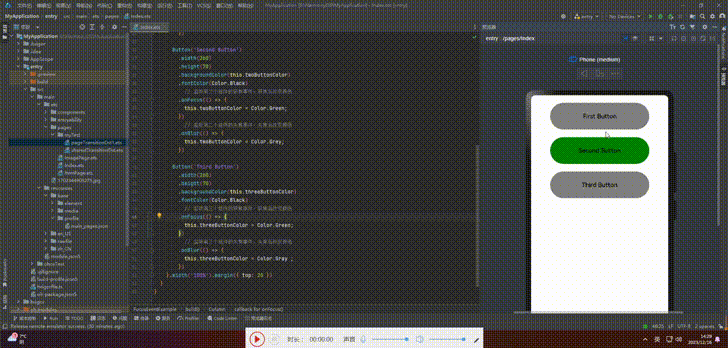
🔎4.设置组件是否获焦
| 组件类型 | 获焦能力 | 默认焦点设定 |
|---|---|---|
| 默认可获焦组件 | 有交互行为的组件,例如Button、Checkbox,TextInput组件,此类组件无需设置任何属性,默认即可获焦。 | 是 |
| 有获焦能力但默认不可获焦组件 | Text、Image组件等,缺省情况下无法获焦,可使用focusable(true)使能。 | 否 |
| 无获焦能力的组件 | 无交互行为的展示类组件,例如Blank、Circle组件,即使使用focusable属性也无法使其可获焦。 | 否 |
按照组件的获焦能力分为三类的表格展示,可以根据需要选择适合的组件类型来实现焦点控制功能。
接口:
focusable(value: boolean)
案例:
// xxx.ets
@Entry
@Component
struct FocusableExample {@State textFocusable: boolean = true;@State color1: Color = Color.Yellow;@State color2: Color = Color.Yellow;build() {Column({ space: 5 }) {Text('Default Text') // 第一个Text组件未设置focusable属性,默认不可获焦.borderColor(this.color1).borderWidth(2).width(300).height(70).onFocus(() => {this.color1 = Color.Blue;}).onBlur(() => {this.color1 = Color.Yellow;})Divider()Text('focusable: ' + this.textFocusable) // 第二个Text设置了focusable属性,初始值为true.borderColor(this.color2).borderWidth(2).width(300).height(70).focusable(this.textFocusable).onFocus(() => {this.color2 = Color.Blue;}).onBlur(() => {this.color2 = Color.Yellow;})Divider()Row() {Button('Button1').width(140).height(70)Button('Button2').width(160).height(70)}Divider()Button('Button3').width(300).height(70)Divider()}.width('100%').justifyContent(FlexAlign.Center).onKeyEvent((e) => { // 绑定onKeyEvent,在该Column组件获焦时,按下'F'键,可将第二个Text的focusable置反if (e.keyCode === 2022 && e.type === KeyType.Down) {this.textFocusable = !this.textFocusable;}})}
}
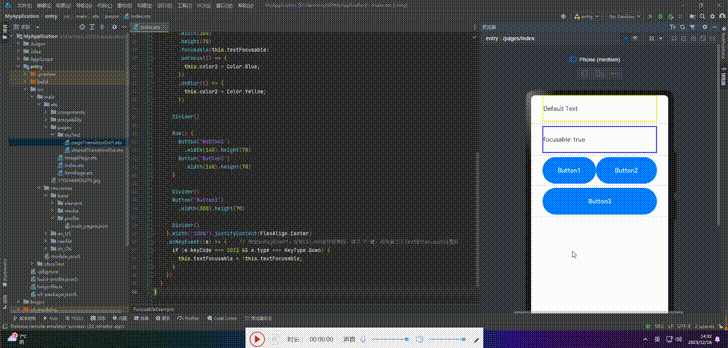
🔎5.自定义默认焦点
接口:
defaultFocus(value: boolean)
案例:
// xxx.ets
import promptAction from '@ohos.promptAction';class MyDataSource implements IDataSource {private list: number[] = [];private listener: DataChangeListener;constructor(list: number[]) {this.list = list;}totalCount(): number {return this.list.length;}getData(index: number): any {return this.list[index];}registerDataChangeListener(listener: DataChangeListener): void {this.listener = listener;}unregisterDataChangeListener() {}
}@Entry
@Component
struct SwiperExample {private swiperController: SwiperController = new SwiperController()private data: MyDataSource = new MyDataSource([])aboutToAppear(): void {let list = []for (let i = 1; i <= 4; i++) {list.push(i.toString());}this.data = new MyDataSource(list);}build() {Column({ space: 5 }) {Swiper(this.swiperController) {LazyForEach(this.data, (item: string) => {Row({ space: 20 }) {Column() {Button('1').width(200).height(200).fontSize(40).backgroundColor('#dadbd9')}Column({ space: 20 }) {Row({ space: 20 }) {Button('2').width(100).height(100).fontSize(40).type(ButtonType.Normal).borderRadius(20).backgroundColor('#dadbd9')Button('3').width(100).height(100).fontSize(40).type(ButtonType.Normal).borderRadius(20).backgroundColor('#dadbd9')}Row({ space: 20 }) {Button('4').width(100).height(100).fontSize(40).type(ButtonType.Normal).borderRadius(20).backgroundColor('#dadbd9')Button('5').width(100).height(100).fontSize(40).type(ButtonType.Normal).borderRadius(20).backgroundColor('#dadbd9')}Row({ space: 20 }) {Button('6').width(100).height(100).fontSize(40).type(ButtonType.Normal).borderRadius(20).backgroundColor('#dadbd9')Button('7').width(100).height(100).fontSize(40).type(ButtonType.Normal).borderRadius(20).backgroundColor('#dadbd9')}}}.width(480).height(380).justifyContent(FlexAlign.Center).borderWidth(2).borderColor(Color.Gray).backgroundColor(Color.White)}, item => item)}.cachedCount(2).index(0).interval(4000).indicator(true).loop(true).duration(1000).itemSpace(0).curve(Curve.Linear).onChange((index: number) => {console.info(index.toString());}).margin({ left: 20, top: 20, right: 20 })Row({ space: 40 }) {Button('←').fontSize(40).fontWeight(FontWeight.Bold).fontColor(Color.Black).backgroundColor(Color.Transparent).onClick(() => {this.swiperController.showPrevious();})Button('→').fontSize(40).fontWeight(FontWeight.Bold).fontColor(Color.Black).backgroundColor(Color.Transparent).onClick(() => {this.swiperController.showNext();})}.width(480).height(50).justifyContent(FlexAlign.Center).borderWidth(2).borderColor(Color.Gray).backgroundColor('#f7f6dc')Row({ space: 40 }) {Button('Cancel').fontSize(30).fontColor('#787878').type(ButtonType.Normal).width(140).height(50).backgroundColor('#dadbd9')Button('OK').fontSize(30).fontColor('#787878').type(ButtonType.Normal).width(140).height(50).backgroundColor('#dadbd9').onClick(() => {promptAction.showToast({ message: 'Button OK on clicked' });})}.width(480).height(80).justifyContent(FlexAlign.Center).borderWidth(2).borderColor(Color.Gray).backgroundColor('#dff2e4').margin({ left: 20, bottom: 20, right: 20 })}.backgroundColor('#f2f2f2').margin({ left: 50, top: 50, right: 20 })}
}
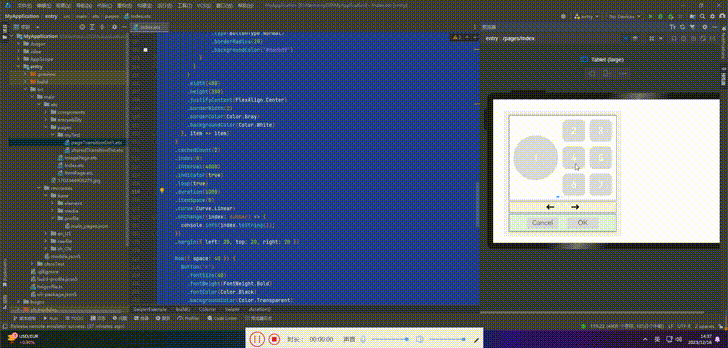
🔎6.自定义TAB键走焦顺序
Button('1').width(200).height(200).fontSize(40).backgroundColor('#dadbd9').tabIndex(1) // Button-1设置为第一个tabIndex节点
Button('←').fontSize(40).fontWeight(FontWeight.Bold).fontColor(Color.Black).backgroundColor(Color.Transparent).onClick(() => {this.swiperController.showPrevious();}).tabIndex(2) // Button-左箭头设置为第二个tabIndex节点
Button('OK').fontSize(30).fontColor('#787878').type(ButtonType.Normal).width(140).height(50).backgroundColor('#dadbd9').onClick(() => {promptAction.showToast({ message: 'Button OK on clicked' });}).tabIndex(3) // Button-OK设置为第三个tabIndex节点
🦋6.1 groupDefaultFocus
我们分别将某个组件设置为tabIndex节点,设置完之后,只有当我们按下TAB/ShiftTab键在这3个组件上进行焦点切换时,才会出现快速走焦的效果。
为了解决这个问题,我们可以给每个区域的容器设置tabIndex属性。然而,这样设置存在一个问题:当首次走焦到容器上时,焦点会默认落在容器内的第一个可获焦组件上,而不是我们想要的Button1、左箭头、ButtonOK。
为了解决这个问题,我们引入了一个名为groupDefaultFocus的通用属性,该属性接受一个布尔值参数,默认值为false。使用该属性需要与tabIndex属性结合使用,首先使用tabIndex为每个区域(容器)定义焦点切换顺序,然后为Button1、左箭头、ButtonOK这些组件绑定groupDefaultFocus(true)。这样,在首次走焦到目标区域(容器)时,拥有groupDefaultFocus(true)绑定的子组件将同时获取焦点。
// xxx.ets
import promptAction from '@ohos.promptAction';class MyDataSource implements IDataSource {private list: number[] = [];private listener: DataChangeListener;constructor(list: number[]) {this.list = list;}totalCount(): number {return this.list.length;}getData(index: number): any {return this.list[index];}registerDataChangeListener(listener: DataChangeListener): void {this.listener = listener;}unregisterDataChangeListener() {}
}@Entry
@Component
struct SwiperExample {private swiperController: SwiperController = new SwiperController()private data: MyDataSource = new MyDataSource([])aboutToAppear(): void {let list = []for (let i = 1; i <= 4; i++) {list.push(i.toString());}this.data = new MyDataSource(list);}build() {Column({ space: 5 }) {Swiper(this.swiperController) {LazyForEach(this.data, (item: string) => {Row({ space: 20 }) { // 设置该Row组件为tabIndex的第一个节点Column() {Button('1').width(200).height(200).fontSize(40).backgroundColor('#dadbd9').groupDefaultFocus(true) // 设置Button-1为第一个tabIndex的默认焦点}Column({ space: 20 }) {Row({ space: 20 }) {Button('2').width(100).height(100).fontSize(40).type(ButtonType.Normal).borderRadius(20).backgroundColor('#dadbd9')Button('3').width(100).height(100).fontSize(40).type(ButtonType.Normal).borderRadius(20).backgroundColor('#dadbd9')}Row({ space: 20 }) {Button('4').width(100).height(100).fontSize(40).type(ButtonType.Normal).borderRadius(20).backgroundColor('#dadbd9')Button('5').width(100).height(100).fontSize(40).type(ButtonType.Normal).borderRadius(20).backgroundColor('#dadbd9')}Row({ space: 20 }) {Button('6').width(100).height(100).fontSize(40).type(ButtonType.Normal).borderRadius(20).backgroundColor('#dadbd9')Button('7').width(100).height(100).fontSize(40).type(ButtonType.Normal).borderRadius(20).backgroundColor('#dadbd9')}}}.width(480).height(380).justifyContent(FlexAlign.Center).borderWidth(2).borderColor(Color.Gray).backgroundColor(Color.White).tabIndex(1)}, item => item)}.cachedCount(2).index(0).interval(4000).indicator(true).loop(true).duration(1000).itemSpace(0).curve(Curve.Linear).onChange((index: number) => {console.info(index.toString());}).margin({ left: 20, top: 20, right: 20 })Row({ space: 40 }) { // 设置该Row组件为第二个tabIndex节点Button('←').fontSize(40).fontWeight(FontWeight.Bold).fontColor(Color.Black).backgroundColor(Color.Transparent).onClick(() => {this.swiperController.showPrevious();}).groupDefaultFocus(true) // 设置Button-左箭头为第二个tabIndex节点的默认焦点Button('→').fontSize(40).fontWeight(FontWeight.Bold).fontColor(Color.Black).backgroundColor(Color.Transparent).onClick(() => {this.swiperController.showNext();})}.width(480).height(50).justifyContent(FlexAlign.Center).borderWidth(2).borderColor(Color.Gray).backgroundColor('#f7f6dc').tabIndex(2)Row({ space: 40 }) { // 设置该Row组件为第三个tabIndex节点Button('Cancel').fontSize(30).fontColor('#787878').type(ButtonType.Normal).width(140).height(50).backgroundColor('#dadbd9')Button('OK').fontSize(30).fontColor('#787878').type(ButtonType.Normal).width(140).height(50).backgroundColor('#dadbd9').defaultFocus(true).onClick(() => {promptAction.showToast({ message: 'Button OK on clicked' });}).groupDefaultFocus(true) // 设置Button-OK为第三个tabIndex节点的默认焦点}.width(480).height(80).justifyContent(FlexAlign.Center).borderWidth(2).borderColor(Color.Gray).backgroundColor('#dff2e4').margin({ left: 20, bottom: 20, right: 20 }).tabIndex(3)}.backgroundColor('#f2f2f2').margin({ left: 50, top: 50, right: 20 })}
}
🦋6.2 focusOnTouch
接口:
focusOnTouch(value: boolean)
点击是指使用触屏或鼠标左键进行单击,默认为false的组件,例如Button,不绑定该API时,点击Button不会使其获焦,当给Button绑定focusOnTouch(true)时,点击Button会使Button立即获得焦点。
案例:
// requestFocus.ets
import promptAction from '@ohos.promptAction';@Entry
@Component
struct RequestFocusExample {@State idList: string[] = ['A', 'B', 'C', 'D', 'E', 'F', 'N']build() {Column({ space:20 }){Button("id: " + this.idList[0] + " focusOnTouch(true) + focusable(false)").width(400).height(70).fontColor(Color.White).focusOnTouch(true).focusable(false)Button("id: " + this.idList[1] + " default").width(400).height(70).fontColor(Color.White)Button("id: " + this.idList[2] + " focusOnTouch(false)").width(400).height(70).fontColor(Color.White).focusOnTouch(false)Button("id: " + this.idList[3] + " focusOnTouch(true)").width(400).height(70).fontColor(Color.White).focusOnTouch(true)}.width('100%').margin({ top:20 })}
}
🦋6.3 focusControl.requestFocus
在任意执行语句中调用该API,指定目标组件的id为方法参数,当程序执行到该语句时,会立即给指定的目标组件申请焦点。
接口:
focusControl.requestFocus(id: string)
案例:
// requestFocus.ets
import promptAction from '@ohos.promptAction';@Entry
@Component
struct RequestFocusExample {@State idList: string[] = ['A', 'B', 'C', 'D', 'E', 'F', 'N']@State requestId: number = 0build() {Column({ space:20 }){Row({space: 5}) {Button("id: " + this.idList[0] + " focusable(false)").width(200).height(70).fontColor(Color.White).id(this.idList[0]).focusable(false)Button("id: " + this.idList[1]).width(200).height(70).fontColor(Color.White).id(this.idList[1])}Row({space: 5}) {Button("id: " + this.idList[2]).width(200).height(70).fontColor(Color.White).id(this.idList[2])Button("id: " + this.idList[3]).width(200).height(70).fontColor(Color.White).id(this.idList[3])}Row({space: 5}) {Button("id: " + this.idList[4]).width(200).height(70).fontColor(Color.White).id(this.idList[4])Button("id: " + this.idList[5]).width(200).height(70).fontColor(Color.White).id(this.idList[5])}}.width('100%').margin({ top:20 }).onKeyEvent((e) => {if (e.keyCode >= 2017 && e.keyCode <= 2022) {this.requestId = e.keyCode - 2017;} else if (e.keyCode === 2030) {this.requestId = 6;} else {return;}if (e.type !== KeyType.Down) {return;}let res = focusControl.requestFocus(this.idList[this.requestId]);if (res) {promptAction.showToast({message: 'Request success'});} else {promptAction.showToast({message: 'Request failed'});}})}
}
依次按下 TAB、A、B、C、D、E、F、N
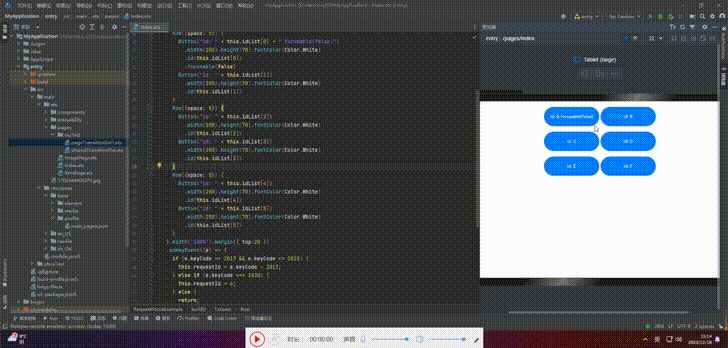
🚀感谢:给读者的一封信
亲爱的读者,
我在这篇文章中投入了大量的心血和时间,希望为您提供有价值的内容。这篇文章包含了深入的研究和个人经验,我相信这些信息对您非常有帮助。
如果您觉得这篇文章对您有所帮助,我诚恳地请求您考虑赞赏1元钱的支持。这个金额不会对您的财务状况造成负担,但它会对我继续创作高质量的内容产生积极的影响。
我之所以写这篇文章,是因为我热爱分享有用的知识和见解。您的支持将帮助我继续这个使命,也鼓励我花更多的时间和精力创作更多有价值的内容。
如果您愿意支持我的创作,请扫描下面二维码,您的支持将不胜感激。同时,如果您有任何反馈或建议,也欢迎与我分享。

再次感谢您的阅读和支持!
最诚挚的问候, “愚公搬代码”

)
)








和college_list()配合=>实现多行转一行)





)

